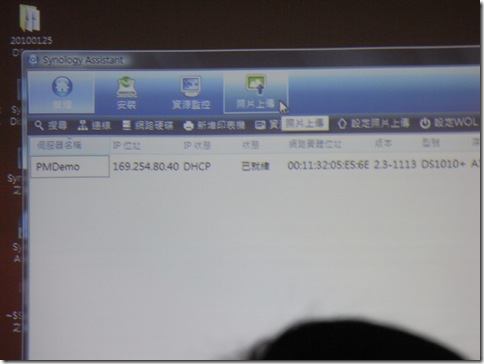自從去年11月開始使用群暉科技Synology DS209後,因為DSM 2.2版韌體提供的功能很多,在設定時,難免會遇到不清楚或不會的部分,這時候就會上Synology的官網尋找答案。也因如此,才在官網上看到有這個DSM 2.3 Beta之夜活動,而活動時間及地點,剛好也在我上下班通勤的範圍內,所以就報了名參加,想先看看DSM2.3有哪些新功能,可以讓User更方便管理,以及使用自己手上Synology NAS。
1/20當天下班後,便直接搭捷運到活動會場"臺大醫院國際會議中心"。報到進入會議室後,已經有不少人完成報到,等待活動開始。
活動開始後,主持人先介紹及說明活動流程。而當天活動分成三部份,分別是DMS 2.3主要新功能介紹,中場茶敘及實機試用,最後是有獎問答及抽獎。
接下來便進入當天的重頭戲,由Synology的專業講師,進行DSM 2.3的主要新功能介紹。
第一個介紹的新功能就是「全新儲存空間管理」。像照片中顯示的Synology Hybrid RAID(SHR)的功能來說,如果你不懂得RIAD的設定方式,又想使用RAID功能,那SHR就會依據硬碟的容量,自動進行設定。以當天介紹的範例來說,三顆容量都不同的硬碟,最後會被自動規畫成RAID5 + RAID 1 + 剩餘空間。當然對於熟悉RAID設定的玩家,也可以自己手動規劃適合自己使用的方式。
講師正在進行實機示範說明,而2.3版Management的設定畫面也有進行更動,希望能更方便user使用。
2.3版的RIAD增加了RAID 10,而RIAD 1也增加到最多可由4顆硬碟來組成。
第二個介紹的新功能是「EZ-Internet」。這個功能最主要就是透過EZ-Internet精靈,簡化user在設定NAS與網際網路的步驟,讓user能簡單、快速地完成相關動作。
以現場示範,透過路由器連接網際網路的設定來說,只要你的路由器有在支援清單中(支援機種會陸續增加),就可以在此設定中,完成包括需進入路由器設定的部分。對於不是很懂的使用者來說,會是很方便的功能。
DDNS設定的部分,2.3版也有跟NO-IP.com合作,可以在不離開management畫面下,完成整個DDNS的申請及設定。比起2.2版起來,也是方便了許多。
第三個介紹的新功能是「共用資料夾加密」。2.3版加入了此功能,使用AES 256-bit加秘方式進行加密,讓使用者的資料更安全(雖然會犧牲一點效能)。
共用資料夾畫面中,目錄前面有一個鎖頭的,就是已經加密的資料夾。
講師現場示範如何建立一個加密的資料夾。
這裡要提的是,在設定加密資料夾完成之前,會題示一些注意事項,其中最最要注意的是,使用者一定要保存好自己的金鑰。假使你的金要不慎遺失的話,你儲存在這個加密資料夾的資料,就算是大羅天仙,也沒有辦法幫你救回來的!
第三個介紹的新功能是「File Station 3」。雖然前一版本的File Station,就我使用的感覺,已經很方便了。不過Synology還是根據使用者的反應進行修改,產生了新版本的File Sation管理介面。
講師透過實際示範,說明在File Station介面中就可以瀏覽本機目錄檔案,以及在此介面中就可以進行兩方資料交換的新功能。
當選好檔案進行搬移或複製動作,就可以在File Station介面下方看到每一個檔案傳輸的狀況,而使用者還可以去進行其它管理動作。這就是另一個新增的「背景傳輸」功能。
第四個介紹的新功能是「Photo Station 4」。新版的Photo Statin增加了一些新功能,讓瀏覽、傳輸及管理照片變得更方便!
像是這版Photo Station增加了google map標示的功能。可以依據照片內建的標示位置(如果有的話),或是手動標示,將照片標示在google map中。
照片的瀏覽方式也增加了。
照片的下載也更方便了。可以一次選擇你要的照片,確定下載後,Photo Station就會幫你自動打包成壓縮檔案,然後進行傳輸,減少選取 - 下載的重複動作。
上傳大量照片時也更容易了。可以利用新版Synology Assistant的照片上傳功能,找到要上傳的Synology NAS,選好上傳的目錄及要上傳的照片後,就可以一次傳完(正在上傳的畫面沒拍到)。
第五個介紹的新功能是「Audio Station 2」。這個版本的Audio Station比起前一個版本來說,增加了不少了功能。像是投影片上介紹到的,使用AJAX技術的新介面,可以串流播放M4A歌曲,可以串流撥放MP3網路電台的功能,都讓目前使用Audio Station頻率很高的我,相當期待呢!
講師進入新版Audio Station進行示範。
新版可以瀏覽專輯封面的方式,來選擇你要的專輯。而該張專輯的歌曲,就會顯示在下方。
可選取一個或多個歌曲,選好後就會在右方開始播放。
這是在左方清單中新增加的網路電台功能。
第六個介紹的新功能是「Surveillance Station 4」。新版本的Surveillance Station,除了錄影可以選用畫質更好,體積更小的H.264格式外,也可以上傳地圖(如公司的平面圖),再將IP cam所在的位置標示上去,方便控管。另外新版Surveillance Station也支援了更多的IP cam廠牌及型號,沒記錯的話,目前應該是支援335款IP cam。
講師在這裡也順帶介紹了DS cam,這個在iPhone上使用的程式。只要使用者在iPhone上安裝此軟體,就可以在任何有網路的地方,使用iPhone來觀看這些IP cam的即時影像,達到隨時監控安全的目的。如果沒有記錯講師說的時間,DS cam會在下星期於Apple store上架,免費供iPhone用戶下載使用。而對我目前沒有使用iPhone的人來說,希望Synology趕快提供期它手機版本的DS cam軟體,讓更多Synology NAS的使用者可以使用此軟體。
到此,DSM 2.3版的主要新功能介紹完畢。2.3 Beta版會從1/25開放,讓有興趣的user搶先下載試用。而三月份會釋出正式版本,讓所有Synology NAS的使用者更新,享受這些新功能。
結束DSM 2.3主要新功能介紹後,就到了中場休息時間。群暉科技在會議室外準備了茶點,數量還不少,如果要當作晚餐來吃的話也是可以的。
這是當天講師在介紹DSM 2.3版新功能,進行實機示範時所使用的NAS。左邊這台是群暉剛推出的NAS,型號是DS1010+;-而右邊這台,則是即將推出,提供擴充用的DX510。這兩台只要利用一條eSATA傳輸線連接起來的話,就可以讓DS1010+安裝到10顆硬碟,最高儲存容量到20TB。不過我應該是沒有機會用到這麼高檔的機型,就拍照留念一下好了。
會議室後方擺設了三台安裝DSM 2.3版本的Synology NAS,提供有興趣的人,進行實際操作體驗。
中場休息後,就開始有獎問答及兩台DS 110j抽獎。當然獲得DS 110j的兩位幸運兒沒有我,不過有獎問答時,倒是有答對題目,拿到一支紀念手錶。
當天活動到抽完DS 110j後就正式結束了。而在填完問券,交回給群暉的工作人員後,還可以拿一個包裝精美的鑰匙圈。
而關於當天所介紹DSM 2.3的主要新功能,有興趣的大大可以到群暉官網觀看,或是直接點選這個直接下載介紹檔案。
最後,一台好的機器,如果沒有好的軟體來搭配,是無法發揮它最大的效能的。希望群暉能秉持目前韌體更新的頻率(一年兩次),持續不斷地根據使用者回饋的意見,以及自身研發出來的功能,加入新版的韌體中,讓我手上這台NAS變得更好用!
此篇文章同時刊登在 hy321250好歌、好廣告及讀書心得記錄處 Blog中。